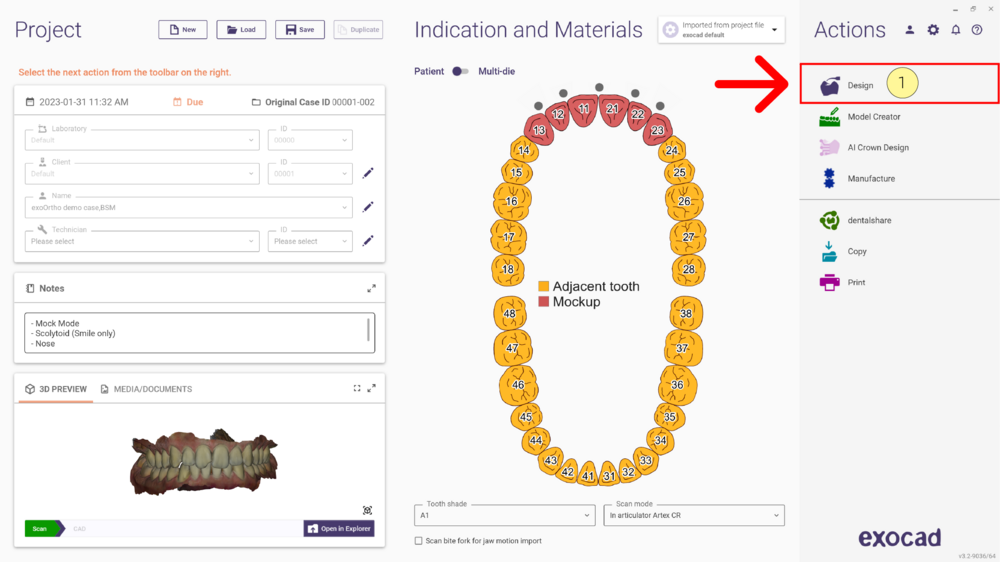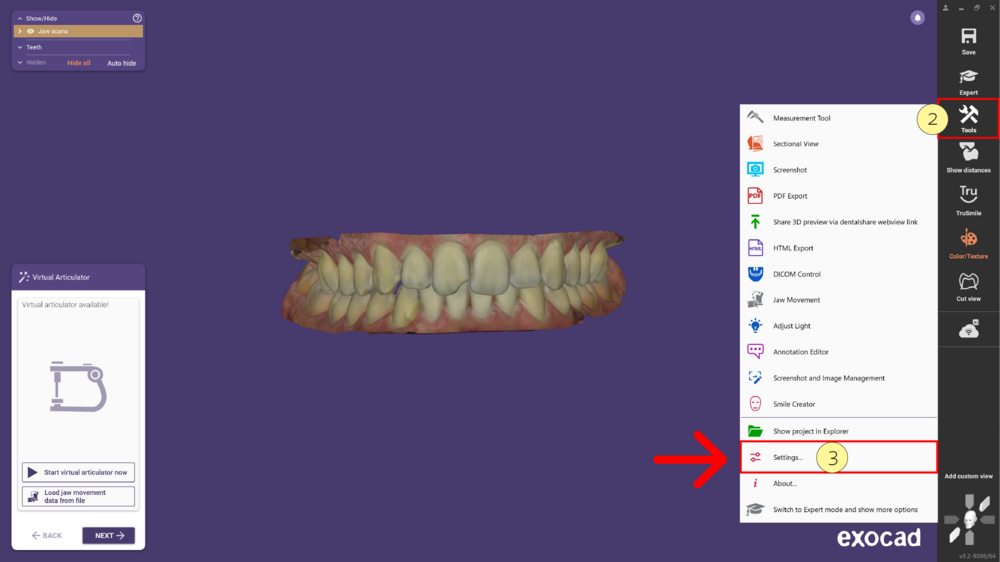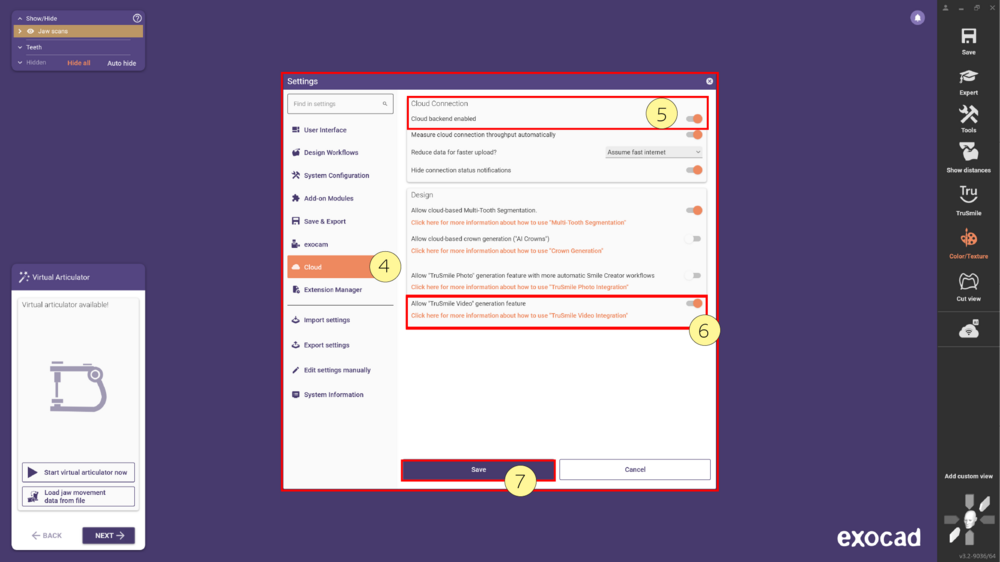TruSmile Video 기능은 치료 전후를 동적으로 시각화하여, 치료 계획을 보다 효과적으로 커뮤니케이션할 수 있게 해줍니다. 환자는 자연스러운 입 움직임과 함께 자신이 가질 수 있는 새로운 미소를 영상으로 확인할 수 있습니다.
Contents
주요 이점
- 치과 치료의 동적이고 사실적인 시각화 제공
- 치료 결과에 대한 환자의 이해도 향상
- 자연스러운 입 주변 움직임 시뮬레이션
사전 조건 / 사용 자격
다음 조건을 충족하면 TruSmile Video 기능을 테스트할 수 있습니다:
- exocad DentalCAD 엔진 빌드 9036 이상 사용 중이며, my.exocad 연동이 활성화된 경우
- EU 또는 미국에 거주하고 있으며, 사용하는 my.exocad 계정의 국가 정보가 이에 부합하는 경우
- exocad 소프트웨어 설정에서 Cloud Integration/TruSmileVideo 기능이 활성화되어 있는 경우 (자세한 내용은 아래 참고)
| TruSmile Video 기능을 사용하려면, 지정된 가이드라인에 따라 영상을 촬영해야 합니다. 자세한 안내는 여기를 참고하세요. |
요금 및 조건
TruSmile Video는 사용량 기반 과금(pay-per-use) 모델로, 선불 방식의 “크레딧”을 통해 결제됩니다.
얼리 액세스 기간 동안, 사용자에게 TruSmile Video 2회와 TruSmile Photo 2회를 무료로 제공합니다. 이후 추가 영상을 생성하려면 "exocad 크레딧"을 구매해야 하며, 충전(Top up) 옵션을 통해 가능합니다.
사용 가능한 크레딧 수는 “My Credits” 메뉴에서 my.exocad 포털에 로그인 후 확인할 수 있습니다.
웹샵 가입 시 사용한 이메일 주소와 my.exocad 계정 이메일 주소가 동일해야 합니다.
※ my.exocad에 “My Credits” 메뉴가 보이지 않는 경우, 해당 계정은 아직 exocad 크레딧 사용 자격이 없는 상태입니다.
또한 “Services” 메뉴에서 지역에 따라 사용 가능한 클라우드 기능을 확인할 수 있습니다.
계정이 실제로 EU 또는 미국에 있는 실험실 또는 클리닉에 연결되어 있는지 확인하세요. 문제가 있는 경우 [email protected]으로 문의하세요.
TruSmileVideo 및 클라우드 기능을 사용하는 경우, 다음의 추가 약관 및 해당 개인정보 보호정책에 동의하는 것으로 간주됩니다.
설정 옵션
TruSmile Video를 활성화하려면 DentalCAD 내 다음 설정을 활성화해야 합니다:
도구 → 설정 → Cloud [A] → Cloud backend 활성화 [B] 및 "TruSmile Video [C]" 생성 기능 허용 → 저장 [D]
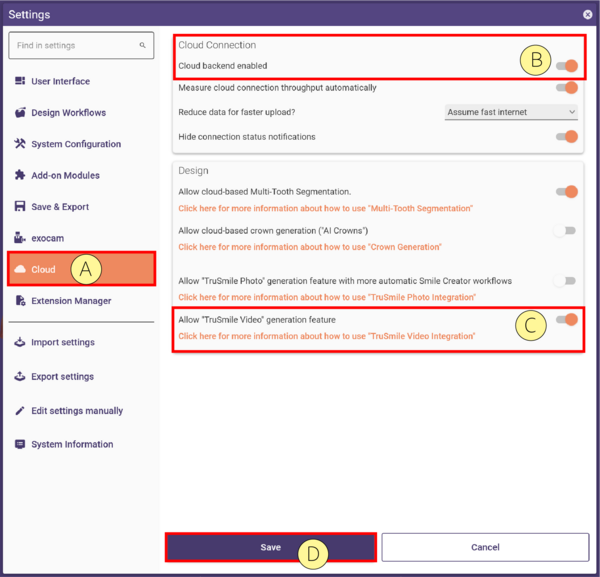
단계별 활성화 방법
- 1단계: DentalDB를 열고 평소처럼 적응증과 재료를 설정한 후, Design [1] 버튼을 클릭하여 DentalCAD를 실행하세요.
- 2단계: DentalCAD에서 상단 도구바의 도구(Tools) [2]를 클릭한 뒤, 드롭다운 메뉴에서 설정(Settings) [3]을 선택합니다.
- 3단계: 설정 메뉴에서 Cloud [4] 항목으로 이동하세요.
여기서 Cloud backend 활성화 [5], TruSmile Video 생성 허용 [6] 항목을 체크한 후, 저장(Save) [7]을 클릭합니다. 변경 사항을 적용하려면 애플리케이션을 재시작해야 합니다.